
时间:2020-10-12 10:18:24 来源:www.win10xitong.com 作者:win10
可能由于操作不小心或者病毒导致一些用户在用win10系统的时候会出现win10底部任务栏无响应应该的问题,见过win10底部任务栏无响应应该这样问题的用户其实不是很多,也就没有相关的解决经验。那有没有办法可以解决win10底部任务栏无响应应该的问题呢?其实方法很简单,我们在查阅很多资料后,确定这样的步骤可以解决:1、首先,将鼠标放在任务栏的位置,按鼠标右键,然后选择任务管理器打开。2、在打开任务管理器以后,下拉,找到一个名叫Windows资源管理器的,鼠标右键点击一下,选择重新启动。按这个操作一般来说,底部无响应的情况就完美搞定了就搞定了。接下去我们就配合图片手把手的教各位win10底部任务栏无响应应该的详细解决手法。
1、首先,将鼠标放在任务栏的位置,按鼠标右键,然后选择任务管理器打开。
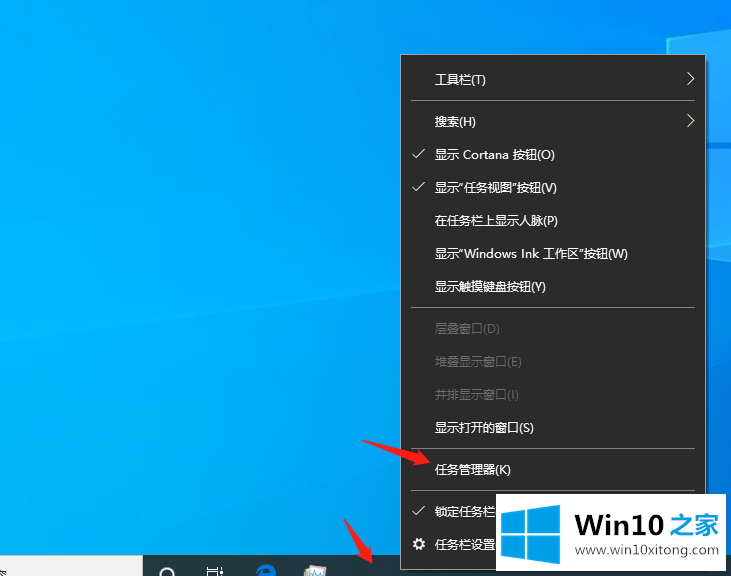
2、在打开任务管理器以后,下拉,找到一个名叫Windows资源管理器的,鼠标右键点击一下,选择重新启动。按这个操作一般来说,底部无响应的情况就完美搞定了。

3、如果这个方法不能解决的话可以考虑重启电脑以彻底解决。
按照上面的方法,任务栏卡死的问题就可以解决啦,希望可以帮助到各位。
今天的文章中我们就是说了关于win10底部任务栏无响应应该的详细解决手法,通过上面小编介绍的方法很简单的操作一下,即可解决这个问题。